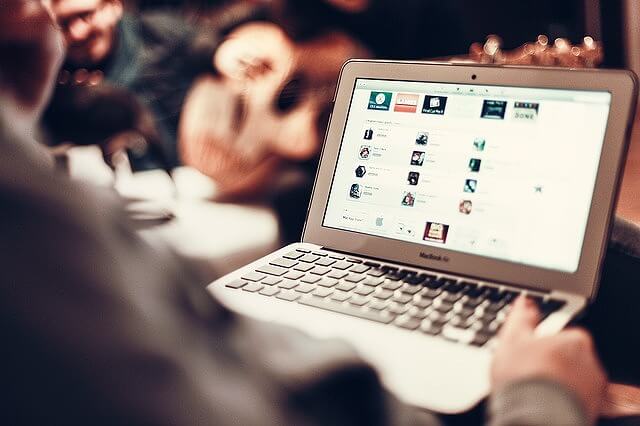
この記事では、Googleフォトでスライドショーをする方法について解説していきます。
あなたは、Googleフォトを使うときに、

と、考えたことはありませんか?
Googleフォトにはスライドショー機能が備わっていますが、どこから設定すればいいのか迷ってしまいますよね。
これ結論からお伝えしますと、
- Googleフォトでスライドショーをする方法はコチラです。
フォトのスライドショー
- 「フォト」をクリックする
- 「写真」をクリックする
- 「︙」をクリックする
- 「スライドショー」をクリックする
それでは詳しく見ていきましょう。
スマホのGoogleフォトアプリではスライドショーができないため、パソコン(WEB)版で行う方法を解説します。
目次
サブスク自動集客ツール

「売り上げが伸びない…。」など、集客ができずに悩んでいませんか?
ツールをポチッとするだけでほったらかしで集客できてしまうツール。
月間7,500万人以上が利用しているアメブロからあなたのブログへ、自動で集客する方法に興味がある方におすすめです。
Googleフォトでスライドショーをする方法!

パソコンを使って、Googleフォトでスライドショーをする方法はコチラです。
フォトのスライドショー
- 「フォト」をクリックする
- 「写真」をクリックする
- 「︙」をクリックする
- 「スライドショー」をクリックする
それでは1つ1つ見ていきましょう。
step
1「フォト」をクリックする
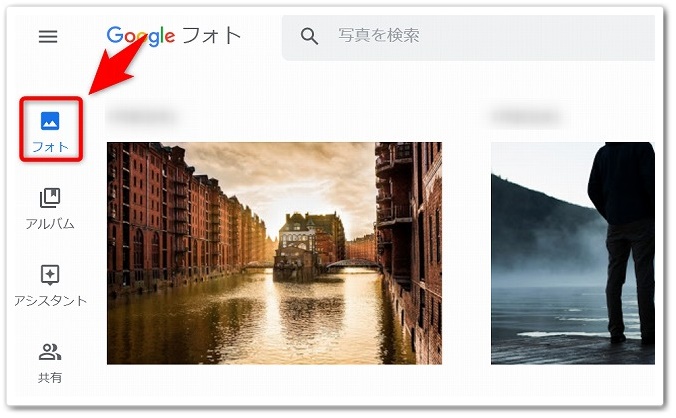
まずは、Googleフォトを開いて、画面左にあります「フォト」をクリックしましょう。
step
2「写真」をクリックする
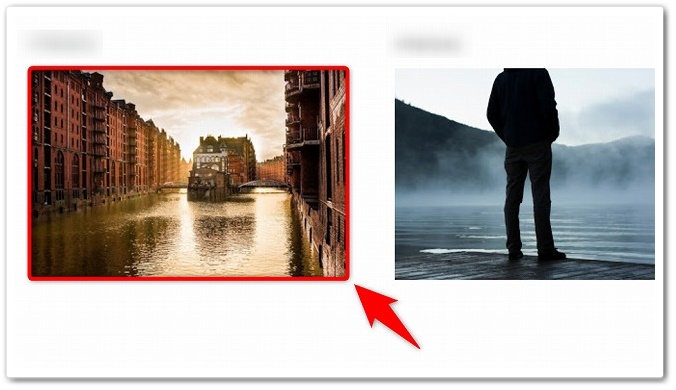
「フォト」をクリックしたら、どれでもいいので「写真」をクリックしてください。
step
3「︙」をクリックする
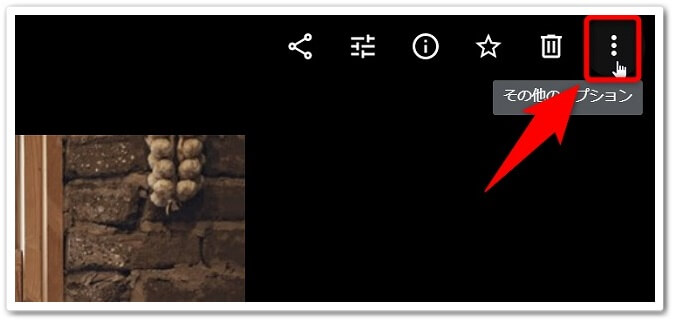
写真が開いたら、画面右上にあります「︙」をクリックしましょう。
step
4「スライドショー」をクリックする
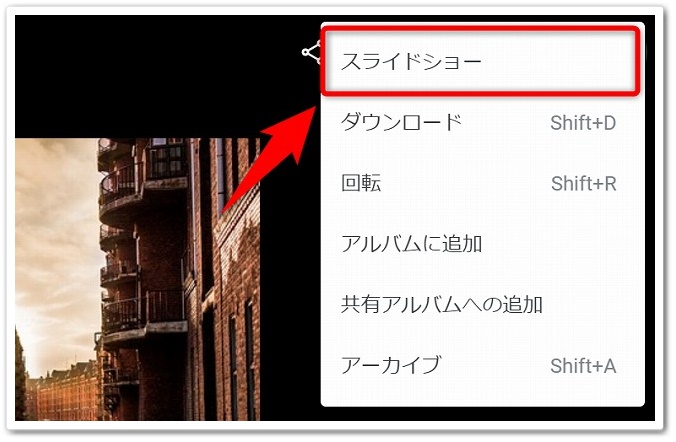
「︙」をクリックしたらメニューが出てくるので、「スライドショー」をクリックすると完了です。
これでスライドショーを流すことが出来ます。
スライドショーを終了する方法!
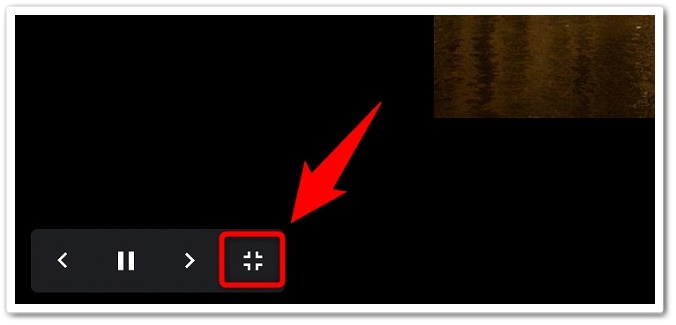
スライドショーを終了する場合は、画面左下にあります「終了のアイコン」をクリックするだけです。
これで簡単にスライドショーを終了することが出来ます。
Googleフォトの「アルバム」でスライドショーをする方法!

Googleフォトの「アルバム」に入れた写真でスライドショーをする方法はコチラです。
アルバムのスライドショー
- アルバムを作成する
- 「アルバム」をクリックする
- 「スライドショーをしたいアルバム」をクリックする
- 「︙」をクリックする
- 「スライドショー」をクリックする
それでは1つ1つ見ていきましょう。
step
1アルバムを作成する
まずは、スライドショーを行うためのアルバムを作成しましょう。
アルバムの作成方法はコチラになります。
アルバムの作成
- 「アルバム」をタップする
- 「新しいアルバム」をタップする
- 「アルバムの名前」を作成する
- 「写真を選択」をタップする
- アルバムに入れたい写真を選択する
- 「追加」をタップする
アルバムの作成方法!
Googleフォトのアルバムを作成する方法に関しましては、「Googleフォトに保存したアルバムの写真を並び替えする方法!」こちらで詳しく解説していますので参考にされてください。
step
2「アルバム」をクリックする
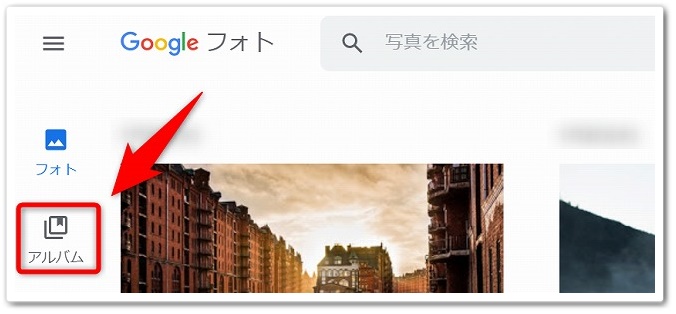
次は画面左にあります、「アルバム」をクリックしましょう。
step
3「スライドショーをしたいアルバム」をクリックする
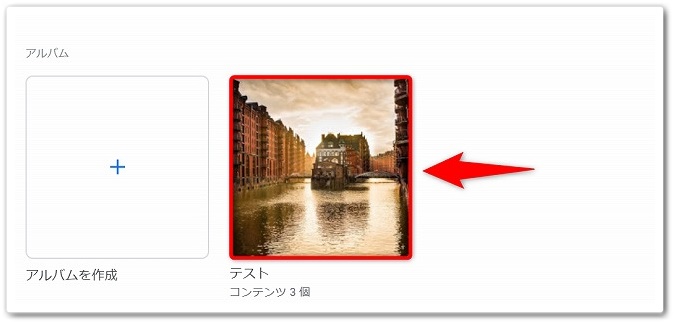
すると作成済みのアルバムが表示されるので、「スライドショーをしたいアルバム」をクリックしましょう。
step
4「︙」をクリックする
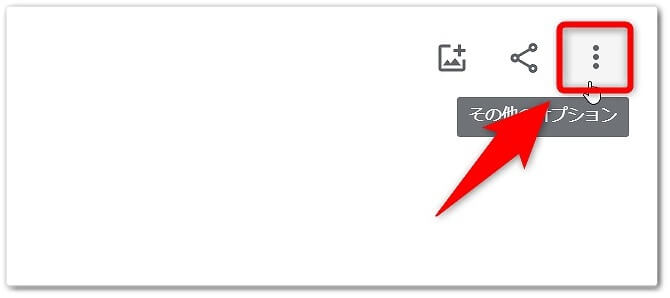
するとアルバムが開きますので、画面右上にあります「︙」をクリックしましょう。
step
5「スライドショー」をクリックする
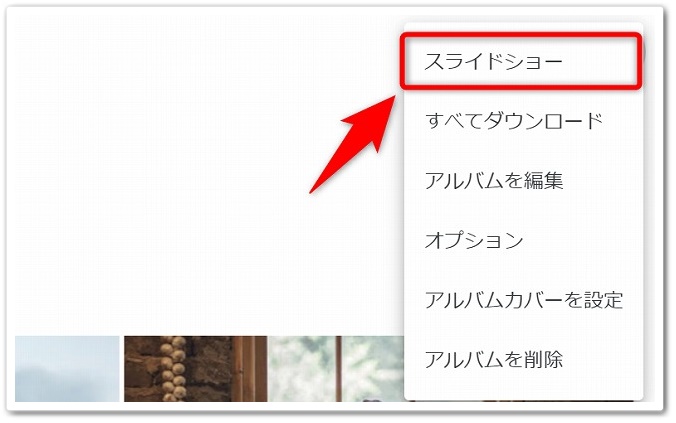
「︙」をクリックするとメニューが出てくるので、「スライドショー」をクリックしたら完了です。
これでアルバムに入れた写真のみのスライドショーを行うことが出来るのです。
「秒数変更・ランダム再生・繰り返し再生」って変更できる!?

スライドショーでは初期設定のままで繰り返し再生することは出来ます。
ただ、
変更が出来ない!
- スライドショーの流れる秒数の変更
- スライドショーのランダム再生
などについてですが、残念ながら変更ができません。
現時点では、設定変更の機能が付いていないため、写真が変わる秒数などは変更できないのです。
ちなみにですが、ランダム再生は出来ませんが、アルバムに入れた写真の並び替えをすることで、流れる順番を変更することは出来ますので試してみてください。
アルバムの並び替え!
Googleフォトの写真の並び替えをする方法に関しましては、「【PC版】Googleフォトに保存したアルバムの写真を並び替えする方法!」こちらで詳しく解説していますので参考にされてください。
Googleフォトでスライドショーをする方法!【手順解説】のまとめ
まとめますと、
フォトのスライドショー
- 「フォト」をクリックする
- 「写真」をクリックする
- 「?」をクリックする
- 「スライドショー」をクリックする
アルバムのスライドショー
- アルバムを作成する
- 「アルバム」をクリックする
- 「スライドショーをしたいアルバム」をクリックする
- 「?」をクリックする
- 「スライドショー」をクリックする
変更が出来ない!
- スライドショーの流れる秒数の変更
- スライドショーのランダム再生
以上が、Googleフォトでスライドショーをする方法!【手順解説】についてでした。
是非、試してみてください。
ブログで月収89万円稼げた方法

アフィリエイト経験がまったくない主婦の方が…。
実践して6ヶ月目に月収89万円を突破した方法です。
その教材のレビューをしましたので、ブログで稼ぐ方法に興味がありましたらご覧ください。